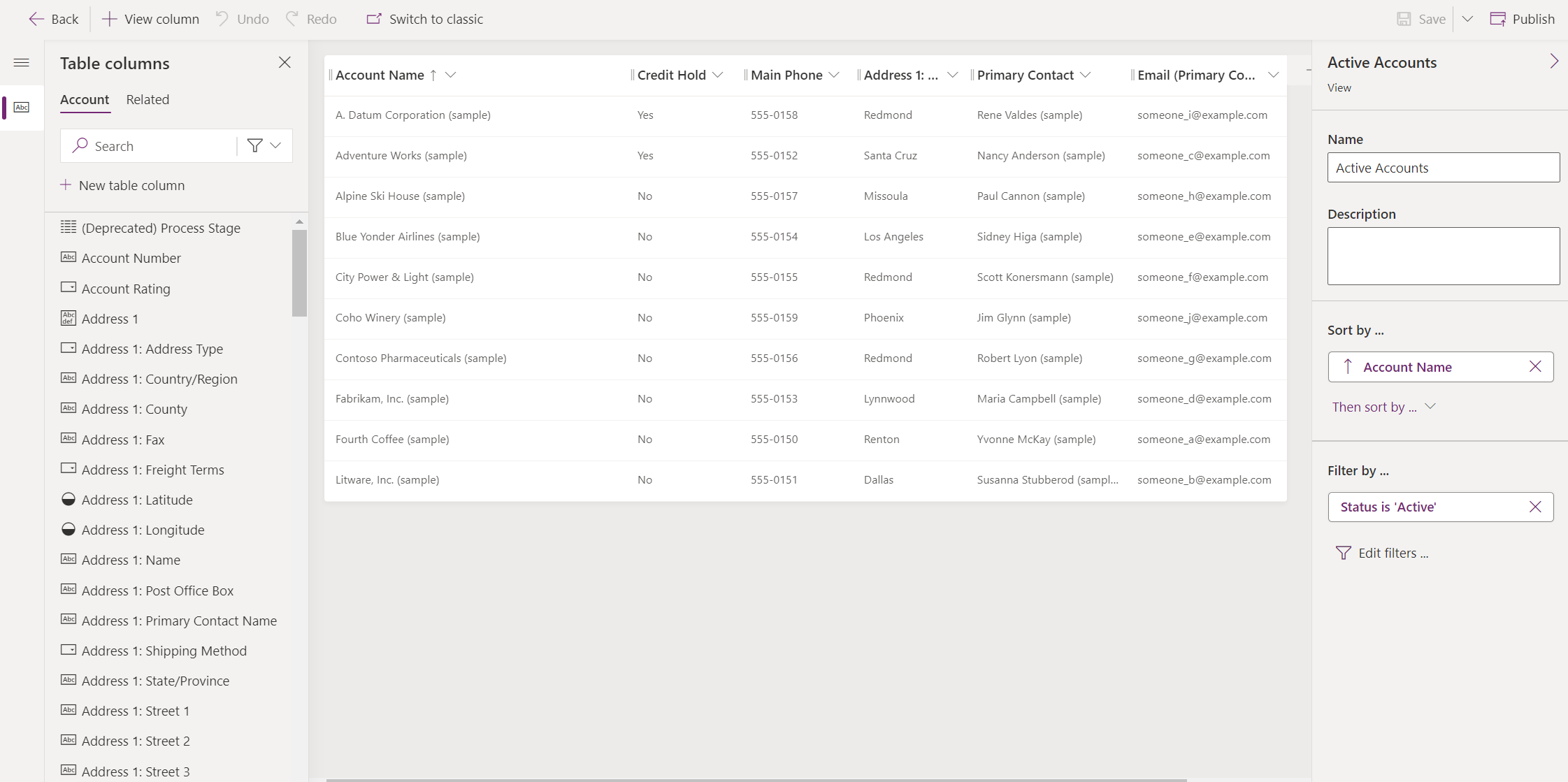Compreender exibições de aplicativos baseados em modelo
Aplicativos baseados em modelo usam exibições para definir como uma lista de linhas de uma tabela específica é exibida no aplicativo.
Uma exibição define:
- As colunas a serem exibidas.
- A ordem das colunas.
- O tamanho de cada coluna.
- Como a lista de registros deve ser classificada por padrão.
- Os filtros padrão aplicados para restringir os registros que são mostrados.
Depois que uma exibição é disponibilizada no aplicativo, o usuário consegue selecioná-la.
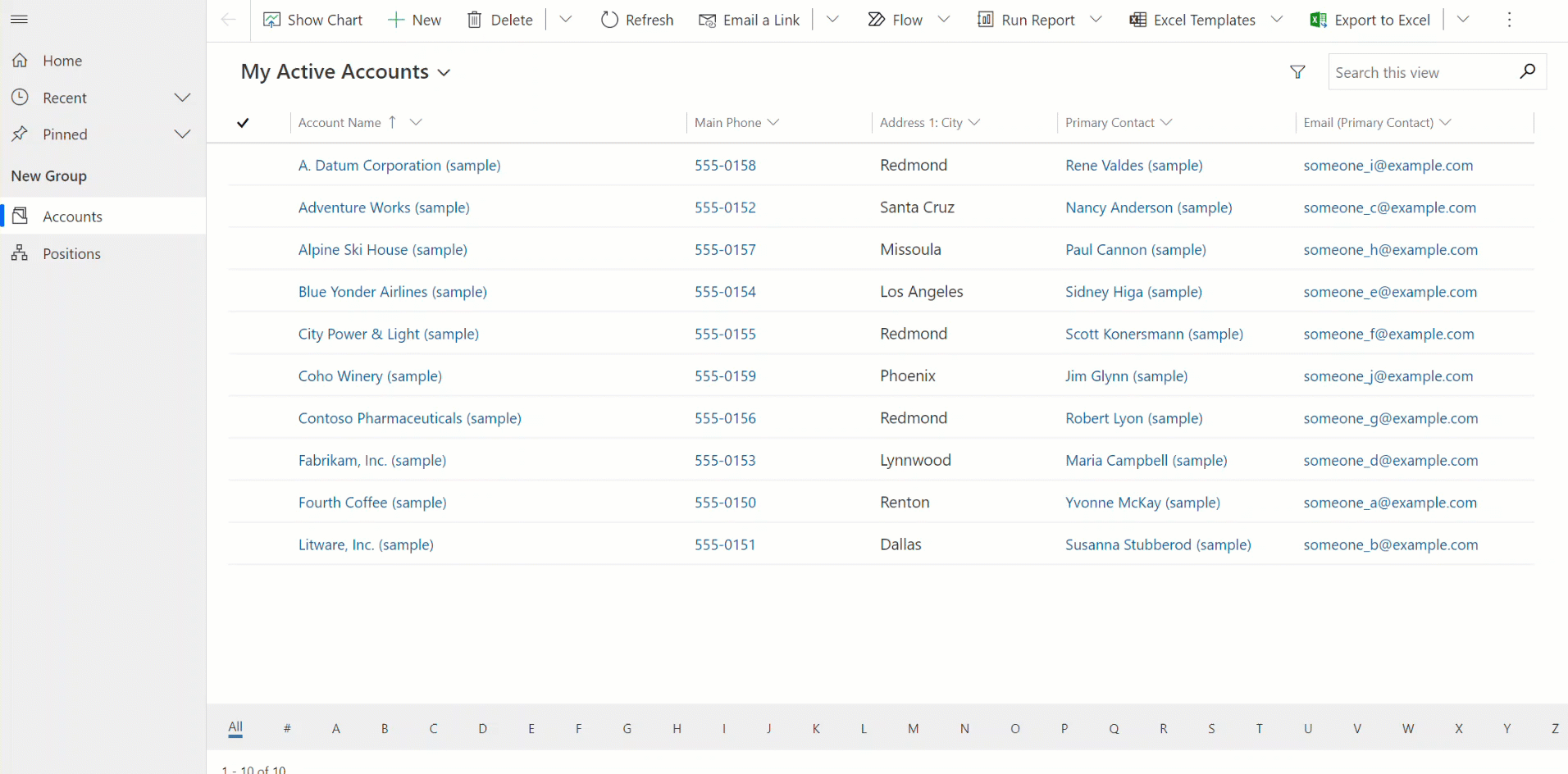
Quando os criadores projetam um aplicativo, eles decidem quais modo de exibição pública disponibilizarão aos usuários do aplicativo. Essas decisões geralmente têm como base o tipo de usuário, como vendas ou marketing, que usará o aplicativo.
As visualizações podem ser desenvolvidas por meio do designer de tabela ou do designer de aplicativo.
Tipos de exibições
Há três tipos de exibições: pessoal, sistema e pública.
- Exibição pessoal - as exibições pessoais são propriedade de indivíduos e apenas visíveis para essa pessoa, a menos que compartilhem exibições pessoais com outras pessoas.
- Exibição do sistema - como administrador ou personalizador do sistema, é possível editar as exibições do sistema. As exibições do sistema são exibições especiais das quais o aplicativo depende, que existem para tabelas do sistema ou são criadas automaticamente quando você cria tabelas personalizadas. Essas exibições têm objetivos específicos e alguns recursos adicionais.
- Exibição pública - exibições públicas são as exibições de uso geral que podem ser personalizadas da forma mais adequada. São importantes porque todos os usuários do aplicativo podem acessá-las, quando são disponibilizadas, usando o seletor de exibição. É possível usar modos de exibição públicos em subgrades em um formulário ou como uma lista em um painel.
Exibições em aplicativos baseados em modelo
Talvez os usuários queiram visualizar os dados em relação a uma tabela de várias maneiras. Uma lista suspensa de exibições costuma ser exibida no aplicativo para que possam ser selecionadas.
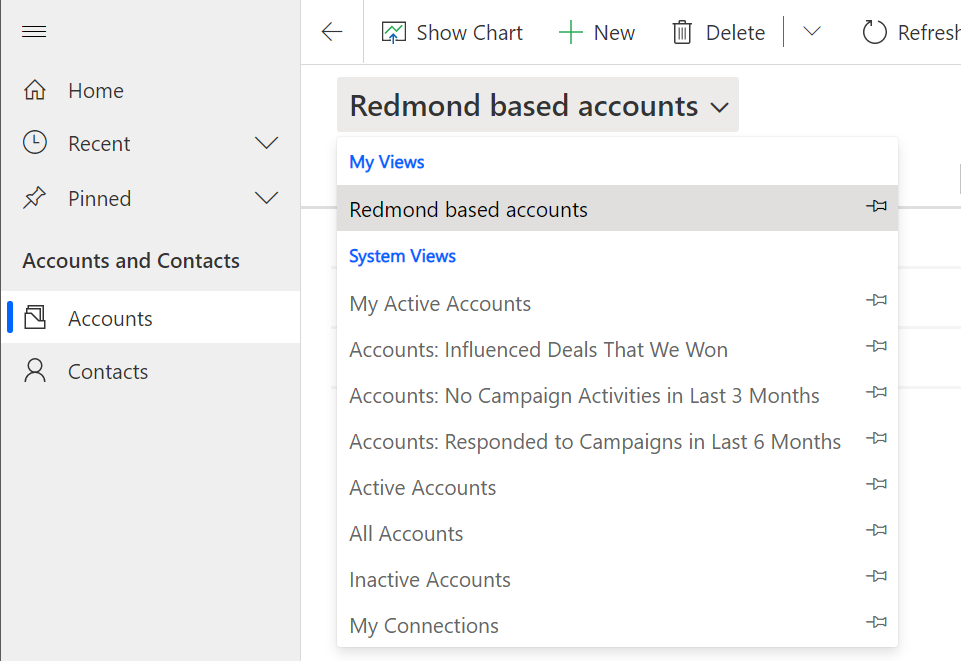
As exibições pessoais são incluídas acima da lista de exibições do sistema ou públicas disponíveis no aplicativo. Isso torna mais fácil para os usuários encontrarem os dados relevantes.
Os registros visíveis nas exibições aparecem em uma lista. As exibições costumam fornecer opções para os usuários alterarem a classificação padrão, as larguras das colunas e os filtros para encontrar mais facilmente os dados relevantes.
As exibições não são usadas apenas por usuários em aplicativos baseados em modelo. As visualizações também podem ser usadas para definir a fonte de dados, por exemplo, em gráficos usados no aplicativo.
Exibições pessoais
Exibições pessoais podem ser criadas seguindo estas etapas:
- Selecione Criar exibição a partir da barra de comandos no aplicativo baseado em modelo.
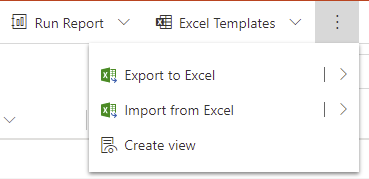
- Defina os filtros de exibição.
- Selecione Salvar.
Observação
Apesar de ser possível criar uma nova exibição pessoal baseada em uma exibição do sistema ou pública, você não pode criar uma exibição do sistema ou pública com base em uma exibição pessoal.
Exibições pessoais podem ser criadas por usuários com pelo menos acesso de nível de usuário a ações da tabela Exibição Salva.
Como administrador do sistema, você pode modificar o nível de acesso de cada ação no direito de acesso para controlar a profundidade na qual as pessoas podem criar, ler, gravar, excluir, atribuir ou compartilhar exibições pessoais.
Exibições do sistema
| Exibições do sistema | Description |
|---|---|
| Localização Rápida | A exibição padrão usada quando pesquisas são realizadas usando a Localização Rápida. Esta exibição também define quais colunas são pesquisadas ao usar as capacidades de pesquisa das exibições da coluna Localização Rápida e Pesquisa. |
| Localização Avançada | A exibição padrão usada para exibir resultados ao usar a Localização Avançada. Esta exibição também define as colunas usadas por padrão quando novas exibições públicas personalizadas ou exibições pessoais são criadas sem definir uma exibição para usar como um modelo. |
| Associada | A exibição padrão que lista as tabelas relacionadas para um registro. |
| Pesquisar | A exibição que é exibida ao selecionar um registro a ser definida para uma coluna de Pesquisa. |
As exibições do sistema não são mostradas no seletor de exibição, e você não pode usá-las em sublistas em um formulário ou como uma lista em um painel. Não é possível excluir ou desativar essas exibições. No entanto, os administradores do Power Platform podem controlar se as exibições do sistema estão disponíveis ou não para usuários com direitos de acesso. More information: Gerenciar acesso a exibições de sistema públicas (versão preliminar)
Para obter mais informações sobre como remover exibições, vá para Remover exibições.
As exibições do sistema são propriedade da organização para que todos possam visualizá-las. Por exemplo, todos com acesso em nível de organização para ler registros da tabela de exibição (savedquery). Essas exibições são associadas a tabelas específicas e estão visíveis na área Soluções no Power Apps (make.powerapps.com). É possível incluir essas exibições em soluções porque elas estão associadas à tabela.
Observação
As exibições do sistema são armazenadas em cache para fins de otimização de desempenho e, portanto, não há suporte a plug-ins na tabela savedquery.
Exibições públicas
Algumas exibições públicas existem por padrão para tabelas do sistema e qualquer tabela personalizada. Por exemplo, quando você criar uma nova tabela personalizada, ela terá a combinação de exibições públicas e do sistema a seguir.
| Name | Digitar |
|---|---|
| Nome no plural da tabela ativo | Pública |
| Nome no plural da tabela inativo | Pública |
| Localização Rápida do nome no plural da tabela ativa | Localização Rápida |
| Exibição de Localização Avançada de nome da tabela | Localização Avançada |
| Exibição Associada de nome da tabela | Associada |
| Exibição de Pesquisa do nome da tabela | Pesquisa |
É possível criar exibições públicas personalizadas. É possível excluir qualquer exibição pública personalizada criada em uma solução não gerenciada.
Não é possível excluir exibições públicas definidas pelo sistema.
Exibições públicas personalizadas adicionadas por um solução gerenciada só devem ser excluídas desinstalando ou atualizando a solução gerenciada.
Como acessar o editor de exibição para criar ou editar exibições
- Designer de aplicativo: se você estiver trabalhando em um aplicativo, talvez queira usar o designer de aplicativo, que fornece uma interface do usuário simples e intuitiva com recursos do tipo "arrastar e soltar" para criar exibições. Mais informações: Tutorial: Criar e editar exibições do sistema ou públicas usando o designer de aplicativo
- Área de solução: no Power Apps, acesse Soluções> abra a solução desejada > abra a tabela desejada e selecione a área Exibições. Ao selecionar uma exibição, ela é aberta no designer de exibição.
Personalizar exibições
Como personalizador de sistema, você pode personalizar vistas e subgrades por meio de controles, tornando-os somente leitura ou editáveis, além de exibir uma lista alfabética na parte inferior das vistas ou subgrades (barra de salto).
Os controles a seguir estão disponíveis:
| Nome de controle de grade | Somente leitura ou editável? | Description |
|---|---|---|
| Controle de grade do Power Apps | Somente leitura ou editável | Esse controle grade inclui aprimoramentos de acessibilidade e se tornará o controle grade padrão usado em exibições e subgrades. Esse controle eventualmente substituirá todos os outros controles de grade. Mais informações: Controle de grade do Power Apps |
| Grade somente leitura do Power Apps | Somente leitura | Grade moderna com aprimoramentos de acessibilidade lançada em outubro de 2021 e se tornou a experiência de grade padrão somente leitura em abril de 2022. Mais informações: Controle de grade somente leitura do Power Apps |
| Grade editável | Somente editáveis | Controle de grade legado. Mais informações: Tornar editáveis as vistas de aplicativos baseados em modelo usando o controle editável de grade |
| Grade Somente Leitura (preterida) | Somente leitura | Controle de grade legado que está preterido. Mais informações: a grade legada somente leitura em aplicativos baseados em modelo está preterida |